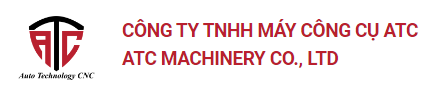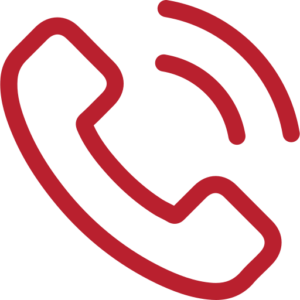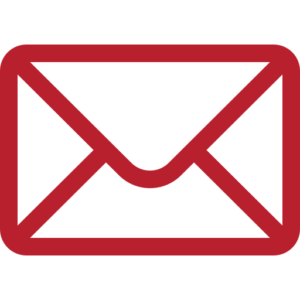Tin tức
Vẽ Bánh Răng Nhanh Chóng Và Chính Xác Với Phần Mềm CAD
Bạn đã bao giờ gặp khó khăn trong việc vẽ bánh răng chưa? Đây là một trong những phần quan trọng và phức tạp nhất trong ngành cơ khí và kỹ thuật. Tuy nhiên, với sự phát triển của công nghệ, việc vẽ bánh răng không còn là một vấn đề khó khăn nữa. Trong bài viết này, ATC Marchinnery sẽ chia sẻ cho bạn cách vẽ bánh răng nhanh chóng và chính xác với sự trợ giúp của phần mềm CAD (Computer-Aided Design).
Quy Ước Chung Trong Bản Vẽ Bánh Răng
Những quy ước chung trong bản vẽ bánh răng không chỉ là một danh sách các định nghĩa và kích thước mà còn là cách mà các chuyên gia kỹ thuật giao tiếp và trao đổi thông tin. Qua quy ước này, mỗi chi tiết trên bản vẽ trở nên rõ ràng và dễ hiểu hơn, giúp đảm bảo rằng mọi người trong quá trình sản xuất và lắp ráp đều có thể hiểu được yêu cầu và đảm bảo sự chính xác của chi tiết trong quá trình gia công.

Nói cách khác, quy ước bản vẽ bánh răng giống như một ngôn ngữ đồng thuận giữa các chuyên gia, giúp họ truyền đạt ý tưởng và thông tin một cách hiệu quả, từ việc xác định kích thước đến việc chỉ rõ các chi tiết cụ thể của bánh răng. Điều này là cực kỳ quan trọng trong một quy trình sản xuất phức tạp, nơi mà mọi sự hiểu biết và chính xác là chìa khóa cho việc thành công.
Định nghĩa các thông số trong bản vẽ bánh răng
Bạn đã bao giờ tự hỏi về những con số và các ký hiệu trên bản vẽ cơ khí nói chung và bản vẽ bánh răng nói riêng có ý nghĩa gì chưa? Đằng sau những dòng chữ và đường kẻ đó là những thông số quan trọng mà mọi kỹ sư và nhà thiết kế cần biết để tạo ra những bánh răng hoạt động chính xác. Hãy cùng khám phá các thông số trong bản vẽ bánh răng sau đây:
- Đường kính vòng tròn bước của cặp bánh răng là đường kính của một hình tròn ảo, mà nếu bạn để hai bánh răng lăn trên nhau, chúng sẽ tiếp xúc mà không bị trượt. Các vòng tròn cao độ được coi như các đĩa ma sát tưởng tượng, nơi chúng tiếp xúc với nhau tại điểm cao độ.
- Vòng tròn cơ sở là đường tròn mà qua đó điều kiện không thể thay đổi được thiết lập.
- Phần phụ là khoảng cách từ đường tròn bước răng đến chóp răng, cũng được gọi là độ sâu xuyên tâm của răng.
- Điểm trừ là khoảng cách từ đường tròn cao độ đến chân răng, cũng chính là độ sâu xuyên tâm của răng.
- Khoảng trống là sự chênh lệch giữa phần phụ và phần trừ của bánh răng.
- Bước răng tròn là khoảng cách từ một điểm trên một răng đến điểm tương ứng trên răng kế tiếp, đo xung quanh chu vi hình tròn.
- Đường hành động là đường giao nhau của các đường tròn cơ sở, và đường tiếp xúc – là một phần của đường hành động, nơi tiếp xúc giữa các răng.
- Fillet là phần được làm tròn ở dưới cùng của khoảng răng.
Cách tính các thông số trong bản vẽ bánh răng
Để tạo ra những bánh răng hoạt động chính xác và hiệu quả, việc tính toán các thông số trên bản vẽ là một quá trình không thể thiếu.
- Tỷ số truyền là đại lượng mô tả mối quan hệ giữa tốc độ quay của hai bánh răng lồng vào nhau. Nó được định nghĩa là tỷ số giữa số vòng quay của bánh răng bị động trong một phút với số vòng quay của bánh răng chủ động trong cùng một phút.
- Khoảng cách tâm là khoảng cách giữa tâm của hai bánh răng đang ăn khớp với nhau.
- Chiều rộng răng là độ dài của cung tròn trên vòng chia của rãnh răng.
- Môđun của bánh răng được tính bằng tỷ số giữa đường kính vòng chia của bánh răng và số răng của bánh răng.
- Bước đường kính của bánh răng bằng nghịch đảo của Môđun bánh răng.
Quy Ước Vẽ Từng Loại Bánh Răng Phổ Biến
Các loại bánh răng khác nhau sẽ được biểu diễn bằng các cách vẽ khác nhau. Dưới đây là quy ước vẽ cho từng loại bánh răng phổ biến hiện nay:
Quy ước vẽ bánh răng trụ
Quy ước vẽ bánh răng trụ bao gồm các yếu tố chính sau:
- Vòng đỉnh và đường sinh của mặt trụ đỉnh bánh răng thể hiện bằng nét liền đậm.
- Vòng đỉnh và đường sinh của mặt trụ cắt thể hiện bằng nét đứt.
- Không vẽ vòng đáy và đường sinh của mặt đáy.
- Trong hình cắt dọc của bánh răng, khi phần răng bị cắt, thay vì kẻ các đường nét đứt, ta sẽ vẽ đường sinh đáy bằng nét liền đậm.
- Để biểu diễn răng nghiêng hoặc răng chữ V, sử dụng các nét mảnh để thể hiện hướng nghiêng của răng và góc nghiêng của răng.
- Nếu vẽ profin của răng, bạn được phép vẽ gần đúng profin của răng thân khai bằng cung tròn, trong đó tâm của cung tròn nằm trên vòng cơ sở, với bán kính R = d/5 (d: là đường kính vòng chia).
| CÁCH TÍNH CÁC THÔNG SỐ CƠ BẢN CỦA BÁNH RĂNG TRỤ | |
| Chiều dài răng | b = (8..10).m |
| Chiều dày vành răng | s = (2..4)m |
| Đường kính may ơ | dm = (1,5 .. 1,7)bB |
| Chiều dày đĩa | K = (0,35..0,5)b |
| Đường kính đường tròn tâm các lỗ trên đĩa | D’ = 0,5 (Do + dm) |
| Đường kính lỗ trên đĩa | do = 0,25(Do – dm) |
| Chiều dài may ơ | lm = (1,0 .. 1,5)db |
| Đường kính trong vành đĩa | Do = da – (6..10)m |
Khi gia công bánh răng từ thép, bạn nên sử dụng hệ số nhỏ trong các công thức, còn nếu bánh răng được làm từ gang, nên sử dụng hệ số lớn.
Quy ước vẽ bánh răng côn
Bánh răng côn, một trong những loại bánh răng phổ biến trong ngành cơ khí và kỹ thuật, đòi hỏi sự tỉ mỉ và có kiến thức kỹ thuật vững chắt để vẽ chính xác trên bản vẽ kỹ thuật. Dưới đây là cách vẽ bánh răng côn theo các quy ước và hướng dẫn:
- Bắt đầu bằng việc xác định hình dạng chính của bánh răng côn, giống như việc vẽ bánh răng trụ.
- Trên mặt phẳng hình chiếu vuông góc với trục của bánh răng côn, vẽ vòng đỉnh của đáy lớn và đáy bé, cũng như vòng chia của đáy lớn.
- Nếu cặp bánh răng côn ăn khớp có trục cắt nhau tạo thành góc khác 90 độ, hình chiếu vòng chia của bánh răng nghiêng trong mặt phẳng hình chiếu được vẽ như đường tròn.
- Trong trường hợp cặp bánh răng côn răng thẳng ăn khớp có trục vuông góc với nhau, vẽ như trong trường hợp bánh răng trụ răng thẳng ăn khớp.
- Đường vuông góc với đường sinh của mặt côn chia là đường sinh của mặt côn phụ.
| CÁCH TÍNH CÁC THÔNG SỐ CƠ BẢN CỦA BÁNH RĂNG CÔN | |
| Đường kính vòng chia | de = meZ |
| Chiều cao răng | he = 2,2.me |
| Chiều cao của đỉnh răng | ha = me |
| Chiều cao của chân răng | hf = 1,2 me |
| Góc đỉnh côn của mặt côn cắt | Kí hiệu: ọ |
| Đường kính của vòng đỉnh | dae = de + 2.haecos(ọ) = me(Z + 2.cos(ọ)) |
| Đường kính của vòng đáy | dfe = de – 2.hfe.cos(ọ) = me(Z – 2,4.cos(ọ)) |
| Chiều dài răng | b = 1/3 Re |
Khi vẽ bánh răng côn bạn chỉ cần quan tâm đến các thông số như số răng, Môđun và góc đỉnh côn cắt (chia), sau đó bạn áp dụng những công thức trên để tính các thông số còn lại của bản vẽ bánh răng côn.
Xem thêm: Ứng Dụng Sản Phẩm Cơ Khí Trong Đời Sống
Quy ước vẽ bánh vít trục vít
Các quy ước vẽ bánh vít trục vít bao gồm:
Vẽ trục vít:
- Trên mặt phẳng hình chiếu song song với trục của trục vít, vẽ đường sinh của mặt đáy bằng nét mảnh.
- Trên mặt phẳng hình chiếu vuông góc với mặt phẳng của trục, không vẽ đường tròn đáy.
- Nếu cần thể hiện profin của răng, sử dụng hình cắt riêng hoặc hình chú thích.
Vẽ bánh vít:
- Trên mặt phẳng hình chiếu vuông góc với trục của bánh vít, vẽ đường tròn đỉnh lớn nhất của vành răng bằng nét liền đậm.
- Vẽ đường tròn chia bằng nét đứt, không vẽ đường tròn đỉnh và đáy.
- Tại vùng ăn khớp, đường đỉnh răng của trục vít và bánh vít đều được vẽ bằng nét liền đậm.
- Trên hình cắt trục vít, không vẽ nằm trước bánh vít.
Cách tính các thông số của bánh vít, trục vít
Trước tiên, bạn cần ghi nhớ Môđun của trục vít và bánh vít là bằng nhau, và cách tính kích thước của 2 chi tiết này đều dựa vào Môđun của chi tiết đó. Chính vì vậy, khi tính chiều dài của phần cắt ren của trục vít sẽ được áp dụng công thức sau trong điều kiện ăn khớp:
b1 = (11+0,06Z2).m
Trong đó: Z2 là số răng của bánh vít.
| CÁCH TÍNH CÁC THÔNG SỐ CỦA BÁNH VÍT THEO MÔĐUN & SỐ RĂNG | |
| Đường kính vòng chia | d2 = m.Z2 |
| Đường kính vòng đỉnh | da2 = d2 + 2.ha = m(Z+2) |
| Đường kính vòng đáy | df2 = d2 + 2.hf = m(Z-2,4) |
| Chiều rộng của bánh vít | b2 < 0,75 da1 |
| Góc ôm của trục vít | Sin ọ = b2/(da1 – 0,5m) |
| Đường kính đỉnh lớn nhất của vành răng | daM2 < da2 + 6.m/(Z1 + 2) |
| Khoảng cách trục giữa trục vít và bánh vít | aw = 0,5.m(q + Z2) |
Những Lưu Ý Cần Xem Xét Kỹ Khi Vẽ Bánh Răng
Vẽ bánh răng là một kỹ năng quan trọng trong lĩnh vực kỹ thuật, giúp cho việc thiết kế và chế tạo các bộ truyền động cơ khí hiệu quả và chính xác. Để vẽ bánh răng đúng cách, cần lưu ý một số điểm sau:
Hiểu rõ nguyên tắc hoạt động của bánh răng
Trước khi bắt đầu vẽ bánh răng, điều quan trọng là phải hiểu rõ nguyên tắc hoạt động của bánh răng. Bánh răng hoạt động dựa trên sự ăn khớp của các răng trên hai bánh răng với nhau, tạo ra chuyển động quay giữa hai trục. Hiểu rõ nguyên tắc này sẽ giúp bạn có cách đọc bản vẽ cơ khí chính xác và hiệu quả hơn.
Xác định các thông số kỹ thuật của bánh răng
Để vẽ bánh răng, bạn cần xác định các thông số kỹ thuật sau:
- Số răng: Số lượng răng trên mỗi bánh răng.
- Môđun: Kích thước cơ bản của bánh răng, được đo bằng khoảng cách giữa tâm của hai răng liên tiếp.
- Độ cao răng: Chiều cao của răng bánh răng.
- Góc nghiêng răng: Góc nghiêng của mặt răng so với tâm của bánh răng.
- Đường cong răng: Hình dạng của mặt răng, thường là dạng parabol hoặc cycloid.
- …
Sử dụng dụng cụ vẽ phù hợp
Có nhiều dụng cụ vẽ khác nhau có thể được sử dụng để vẽ bánh răng, bao gồm:
- Thước kẻ: Dùng để vẽ các đường thẳng.
- Bút chì: Dùng để vẽ các đường nét và chi tiết.
- Bút kim: Dùng để vẽ các đường nét chính xác.
- Công cụ vẽ kỹ thuật: Dùng để vẽ các đường cong và hình dạng phức tạp.
Vẽ theo đúng tỷ lệ
Bánh răng cần được vẽ theo đúng tỷ lệ để đảm bảo độ chính xác. Có thể sử dụng thước kẻ và compa để vẽ bánh răng theo tỷ lệ mong muốn.
Kiểm tra kỹ lưỡng bản vẽ
Sau khi vẽ xong, cần kiểm tra kỹ lưỡng bản vẽ để đảm bảo không có sai sót. Kiểm tra các thông số kỹ thuật, độ chính xác của các đường nét và hình dạng, cũng như sự khớp nối giữa các bánh răng.
Sử dụng phần mềm CAD
Hiện nay, có nhiều phần mềm vẽ 3d và phần mềm CAD (Computer-Aided Design) có thể được sử dụng để vẽ bánh răng. Phần mềm CAD giúp cho việc vẽ bánh răng dễ dàng và chính xác hơn, đồng thời cho phép mô phỏng hoạt động của bánh răng trước khi chế tạo. Tiếp sau đây, chúng ta sẽ cùng tìm hiểu hiểu phần mềm CAD là gì? Và cách vẽ bánh răng bằng phần mềm này.
Vẽ Bánh Răng Nhanh Chóng Và Chính Xác Với Phần Mềm CAD
Vẽ bánh răng là một kỹ năng thiết yếu trong lĩnh vực kỹ thuật, đóng vai trò quan trọng trong thiết kế và chế tạo máy móc. Tuy nhiên, vẽ bánh răng thủ công bằng tay thường tốn nhiều thời gian và tiềm ẩn nguy cơ sai sót. Nhờ sự phát triển của công nghệ, phần mềm CAD (Computer-Aided Design) đã ra đời, mang đến giải pháp tối ưu cho việc vẽ bánh răng. Dưới đây là hướng dẫn chi tiết cách vẽ bánh răng nhanh chóng và chính xác với phần mềm CAD bạn có thể tham khảo
Tham khảo: Công dụng của bản vẽ chi tiết là gì? Xem ngay câu trả lời đầy đủ và chính xác nhất
Bước 1: Tạo một file làm việc mới trong phần mềm CAD
Sau khi khỏi động thành công phần mềm CAD, để tạo file làm việc mới đơn giản, bạn chỉ cần nhấp vào tùy chọn “New“.

Bước 2: Lựa chọn đơn vị đo cho bản vẽ
Thông thường đơn vị đo bản vẽ bánh răng được đo bằng đơn vị cm, để kích hoạt đơn vị đo đơn vị cm trên phần mềm CAD, bạn chỉ cần thực hiện các bước sau đây: Chọn Option -> Chọn ẩn mục AM -> Sau đó chọn từ ANSI (inch) thành ISO (cm).
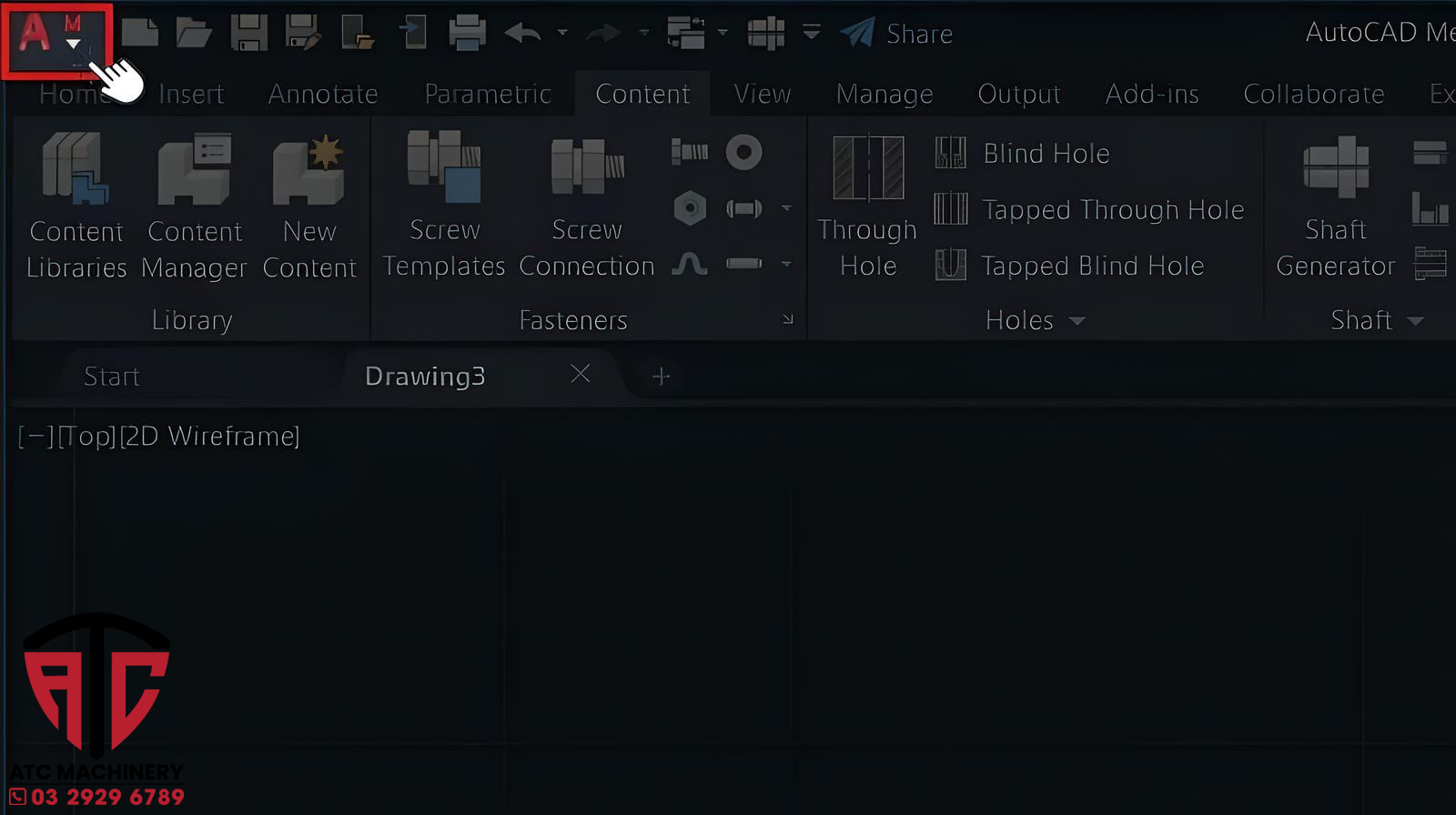

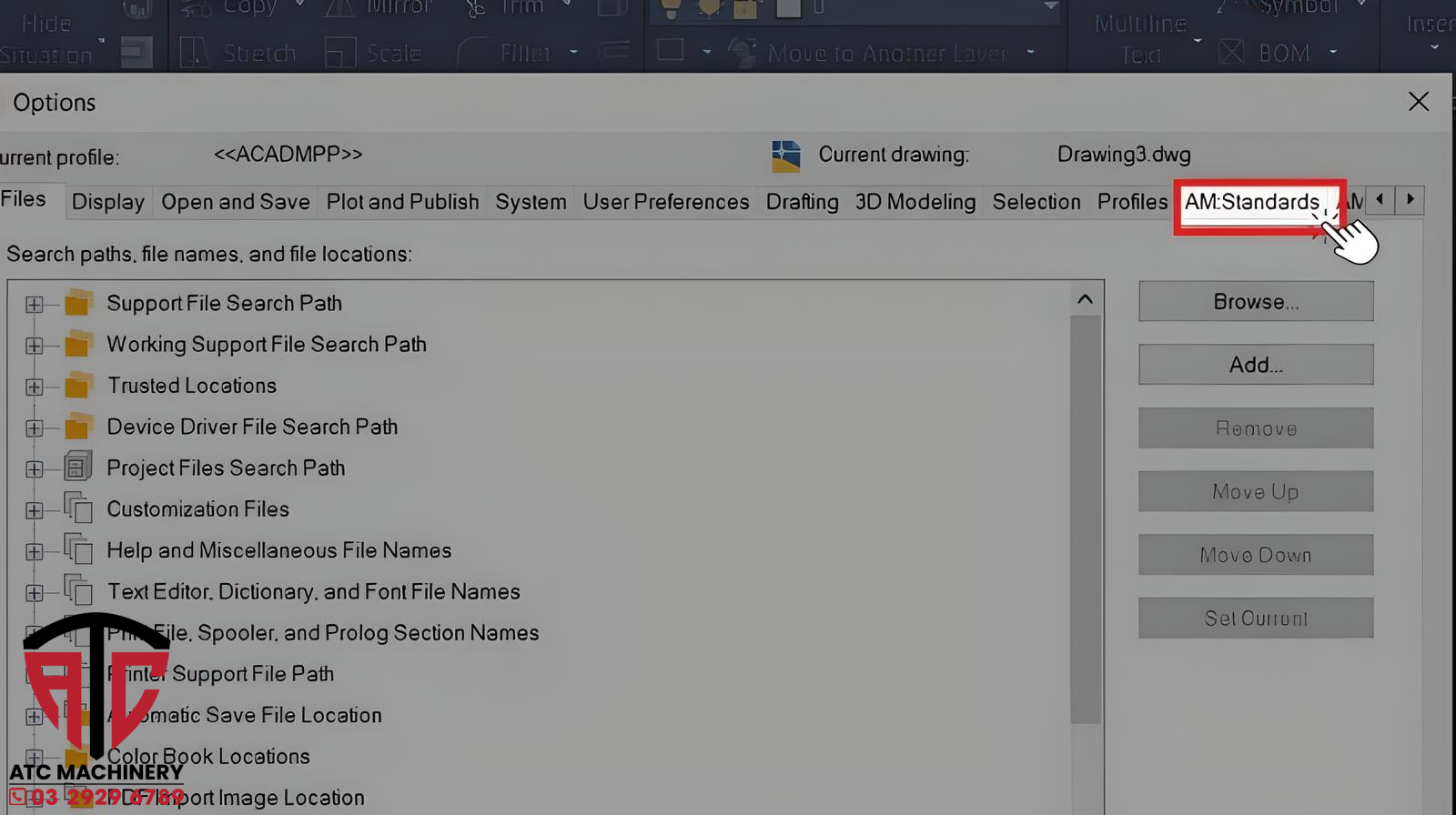
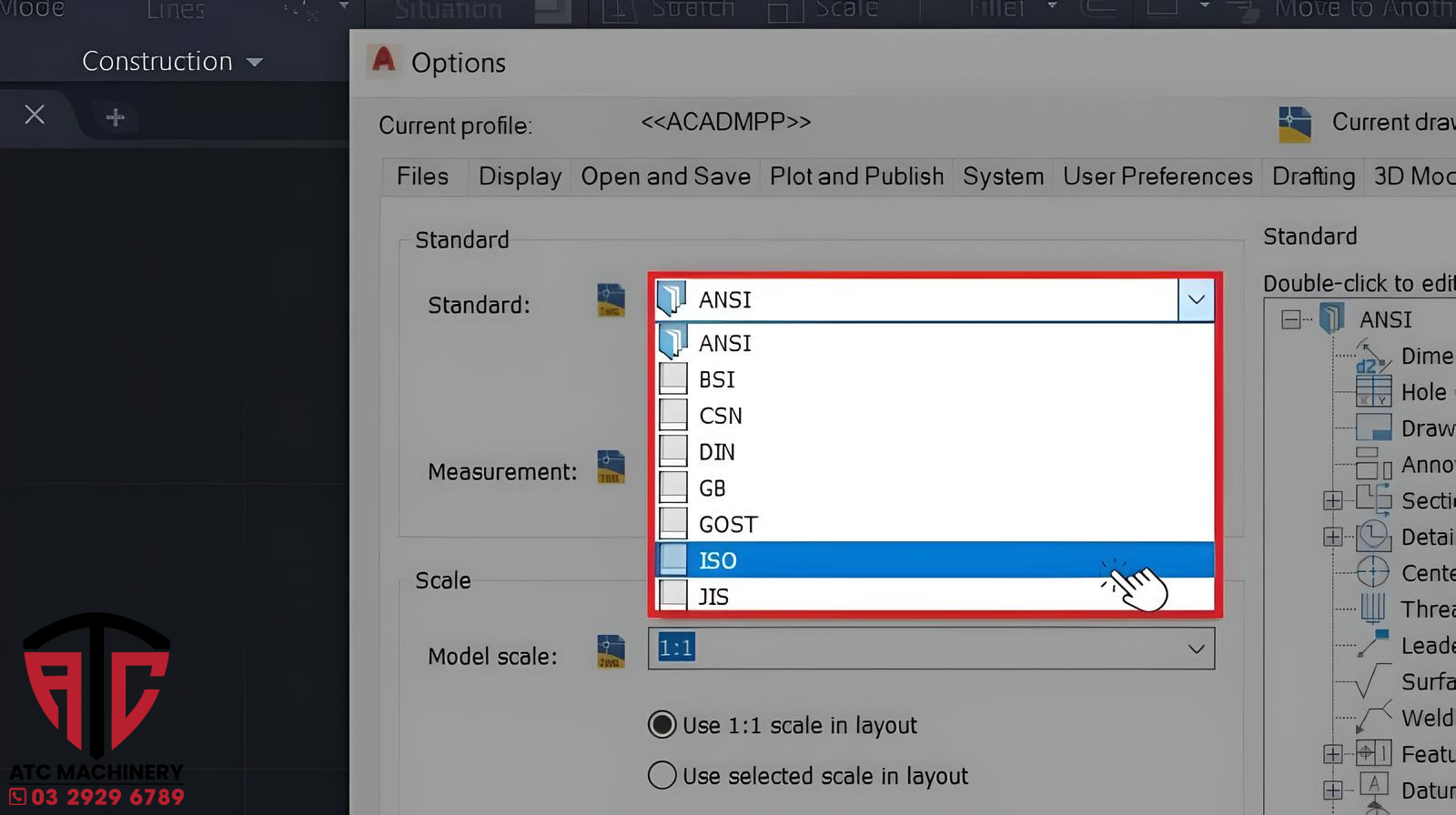
Bước 3: Bắt đầu vẽ bánh răng
- Bước 1: Chọn Tab Content ( như hình minh họa)

- Bước 2: Chọn Shaft Generator
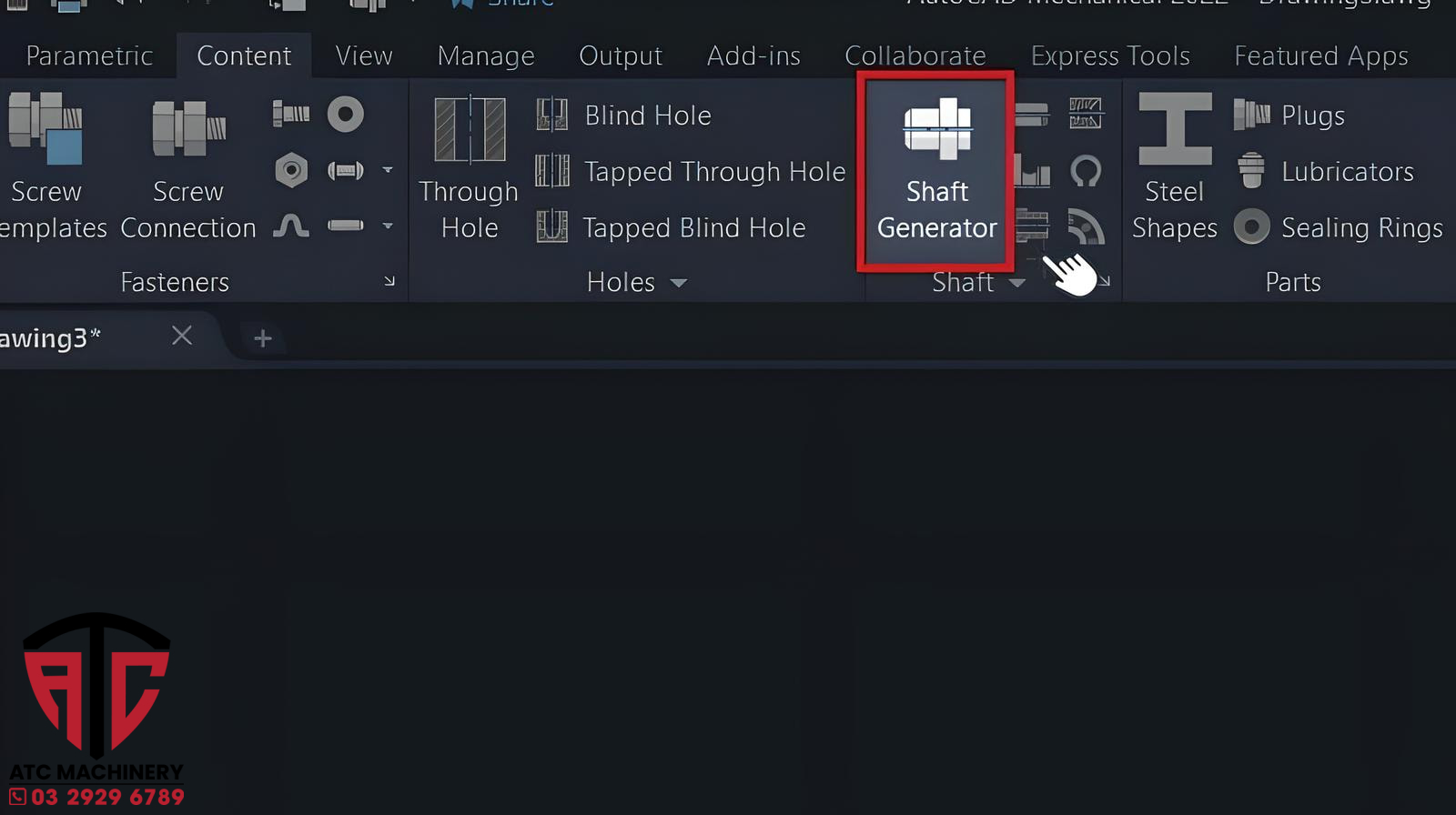
- Bước 3: Kéo thả một đường vừa phải ước tính gần bằng với đường kính của chi tiết
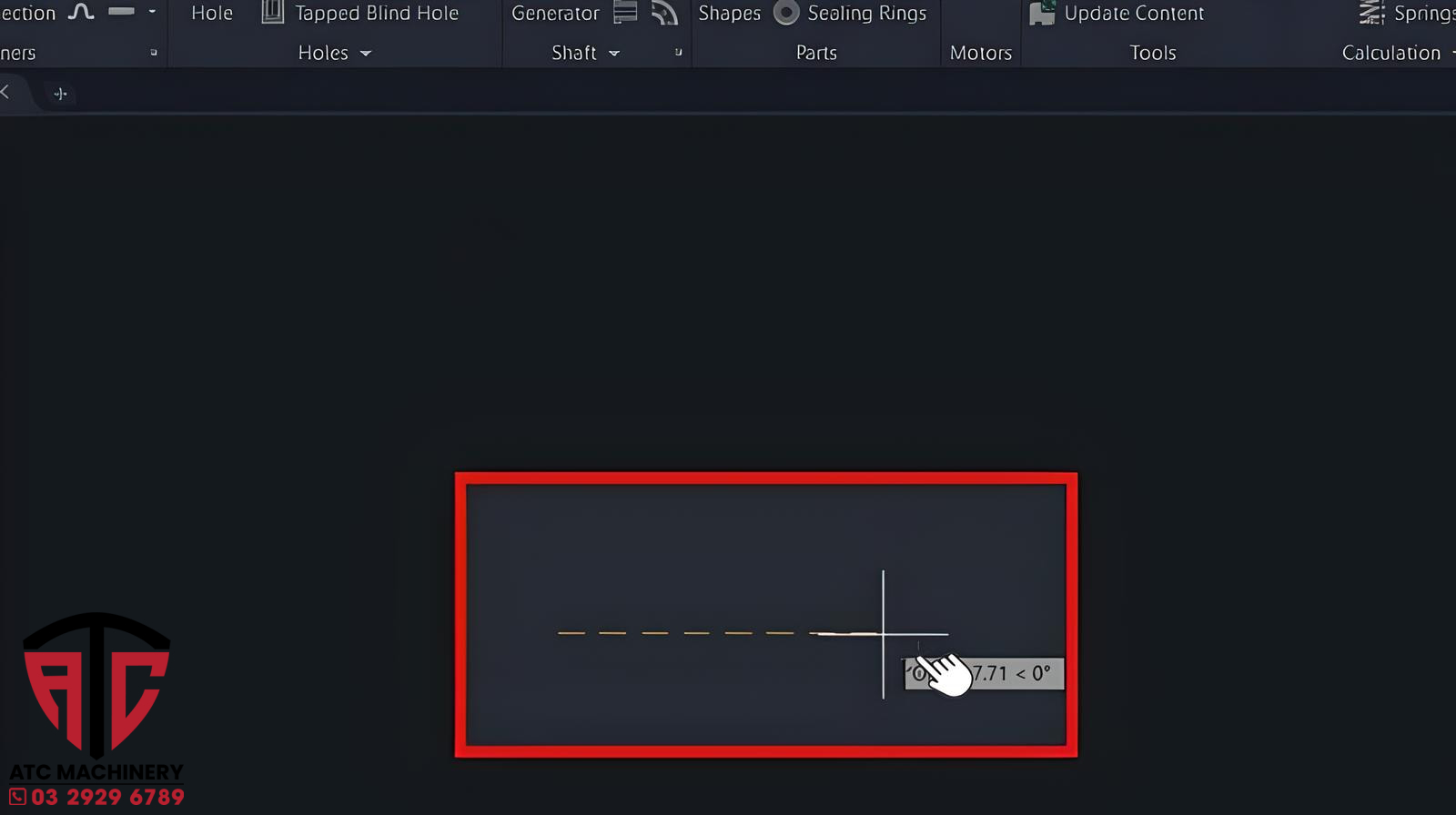
- Bước 4: Chọn Gear để vẽ răng cưa cho chi tiết
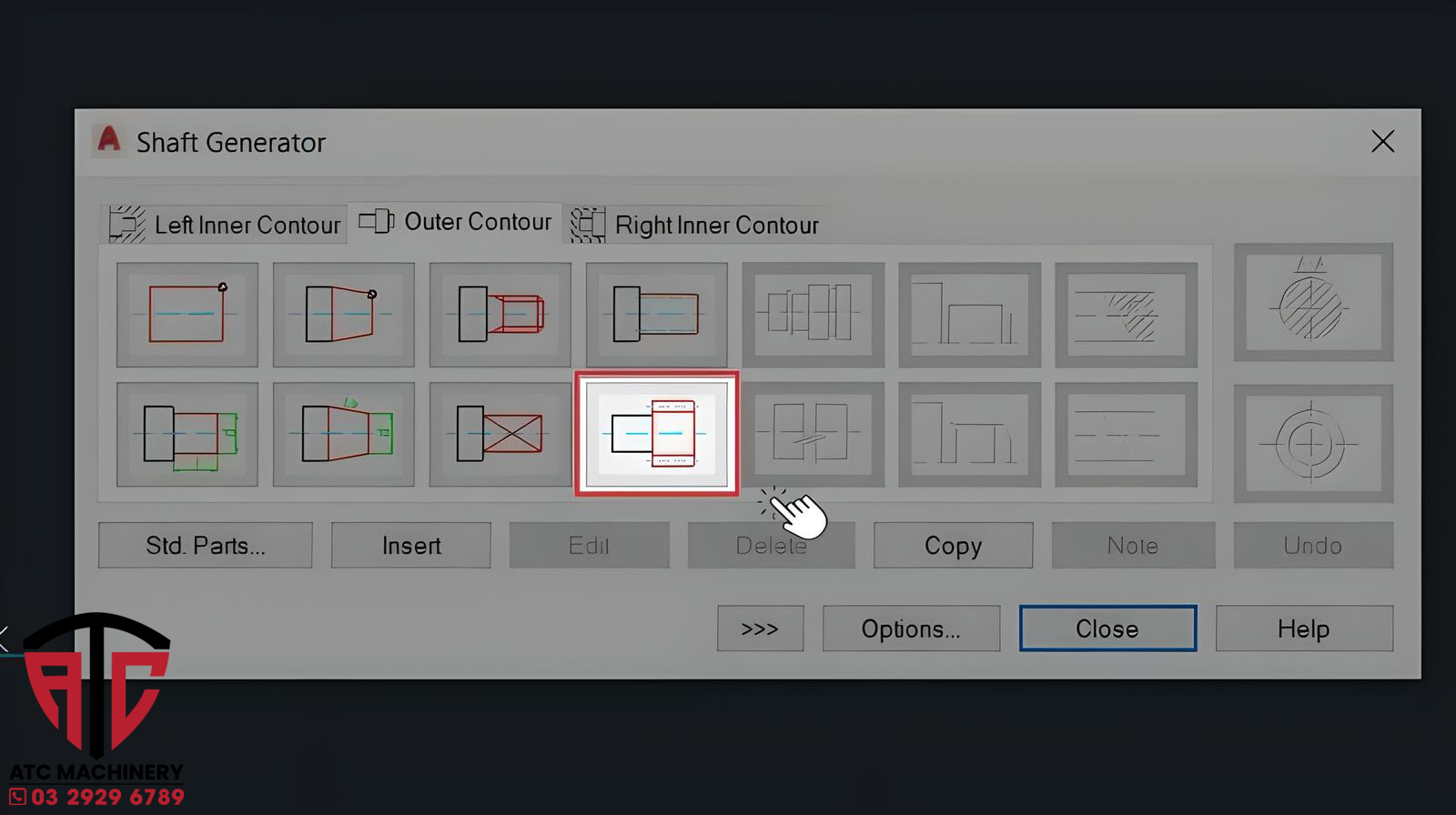
- Bước 5: Nhập chính xác các thông số của bánh răng, chọn OK
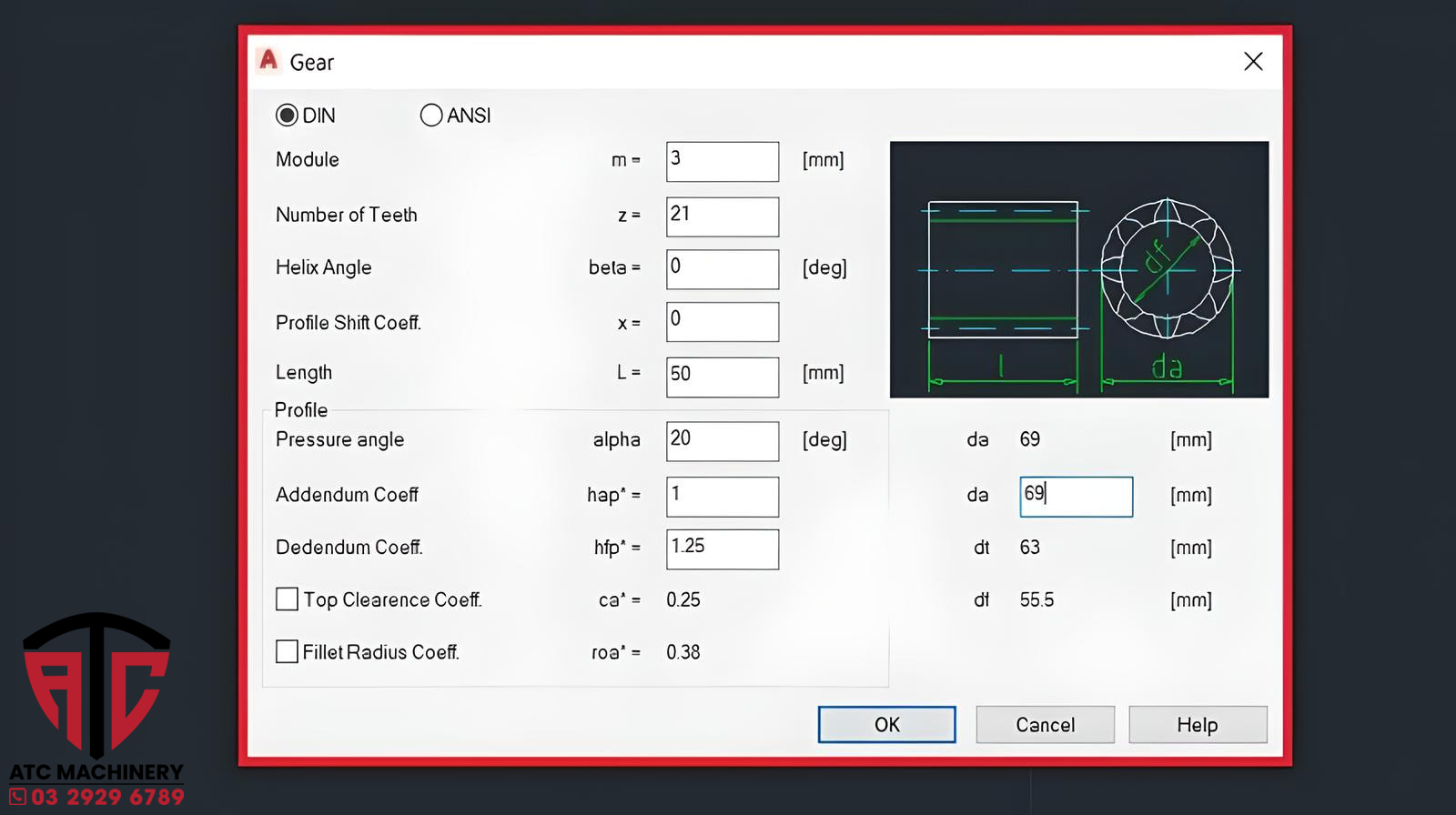
- Bước 6: Đóng Tab Shaft Generator

Sau khi bạn đóng Tab Shaft Generator, một khung hình chữ nhật đứng hiện ra, tiếp theo bạn sẽ hoàn thành các chi tiết còn thiếu của bản vẽ bánh răng tại đây.
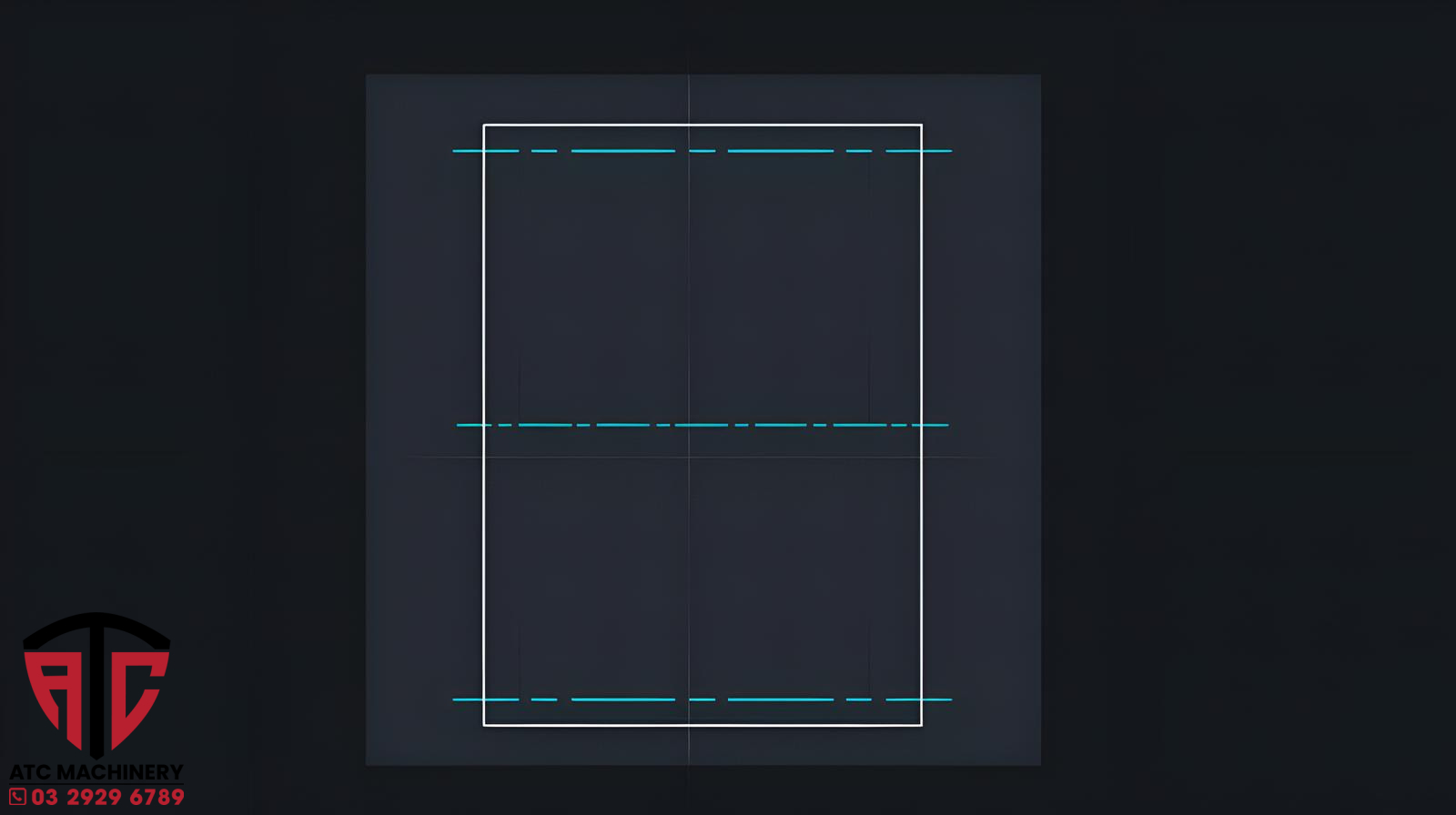
Bước 4: Vẽ bánh răng
- Bước 1: Click chuột trái vào đường trung tâm của hình chữ nhật để chọn Tab Shaft Generator.

- Bước 2: Khi Tab Shaft Generator xuất hiện, chọn Side View, tiếp tục chọn vị trí trái/phải của bánh răng. Chọn OK rồi chọn Close.
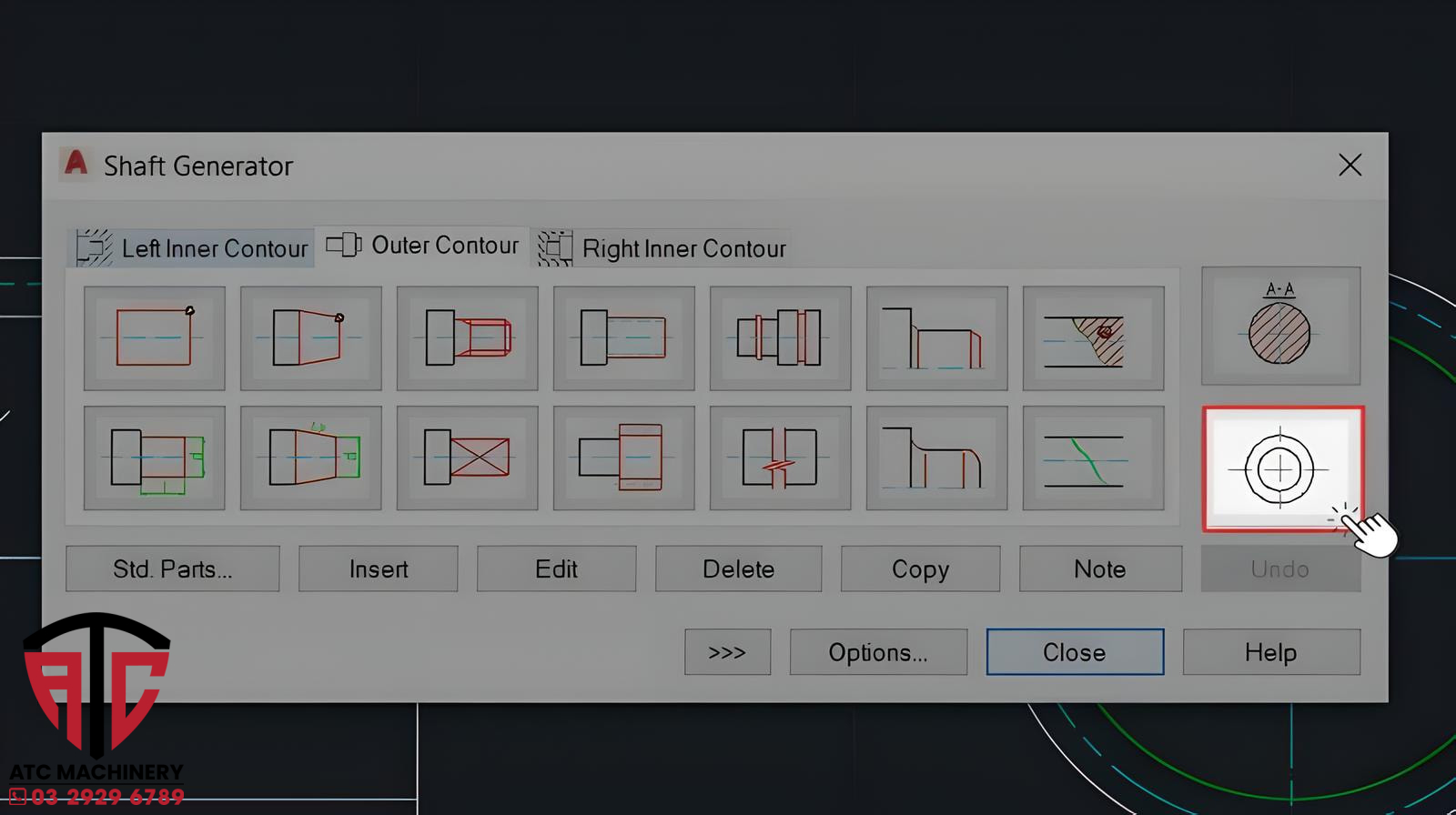
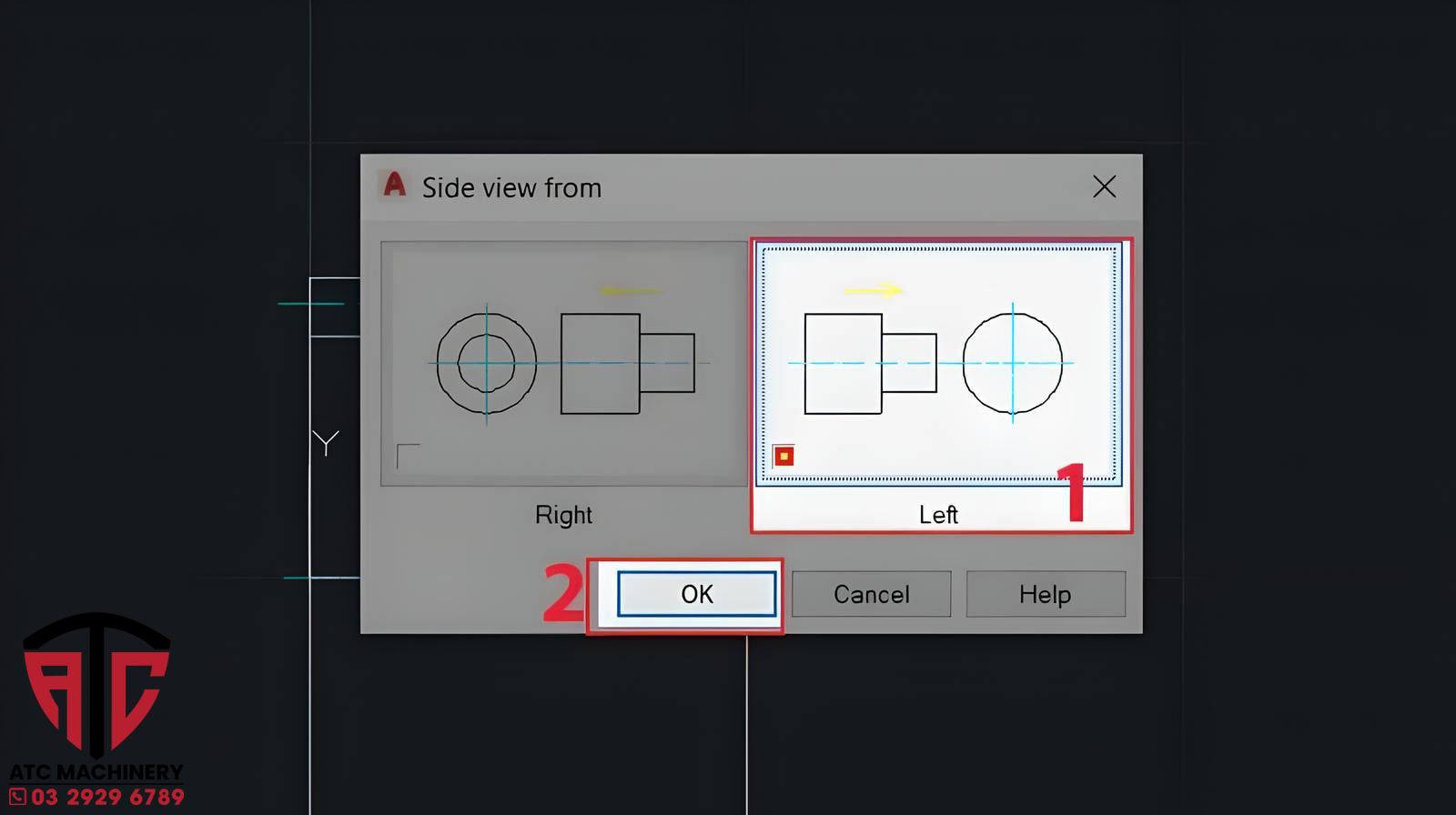
- Bước 3: Kéo thả đường thẳng để chọn vị trí cho bánh răng.

- Bước 4: Lặp lại bước Click chuột trái vào đường trung tâm của hình chữ nhật để chọn Tab Shaft Generator một lần nữa.

- Bước 5: Khi Tab Shaft Generator xuất hiện, chọn Options.
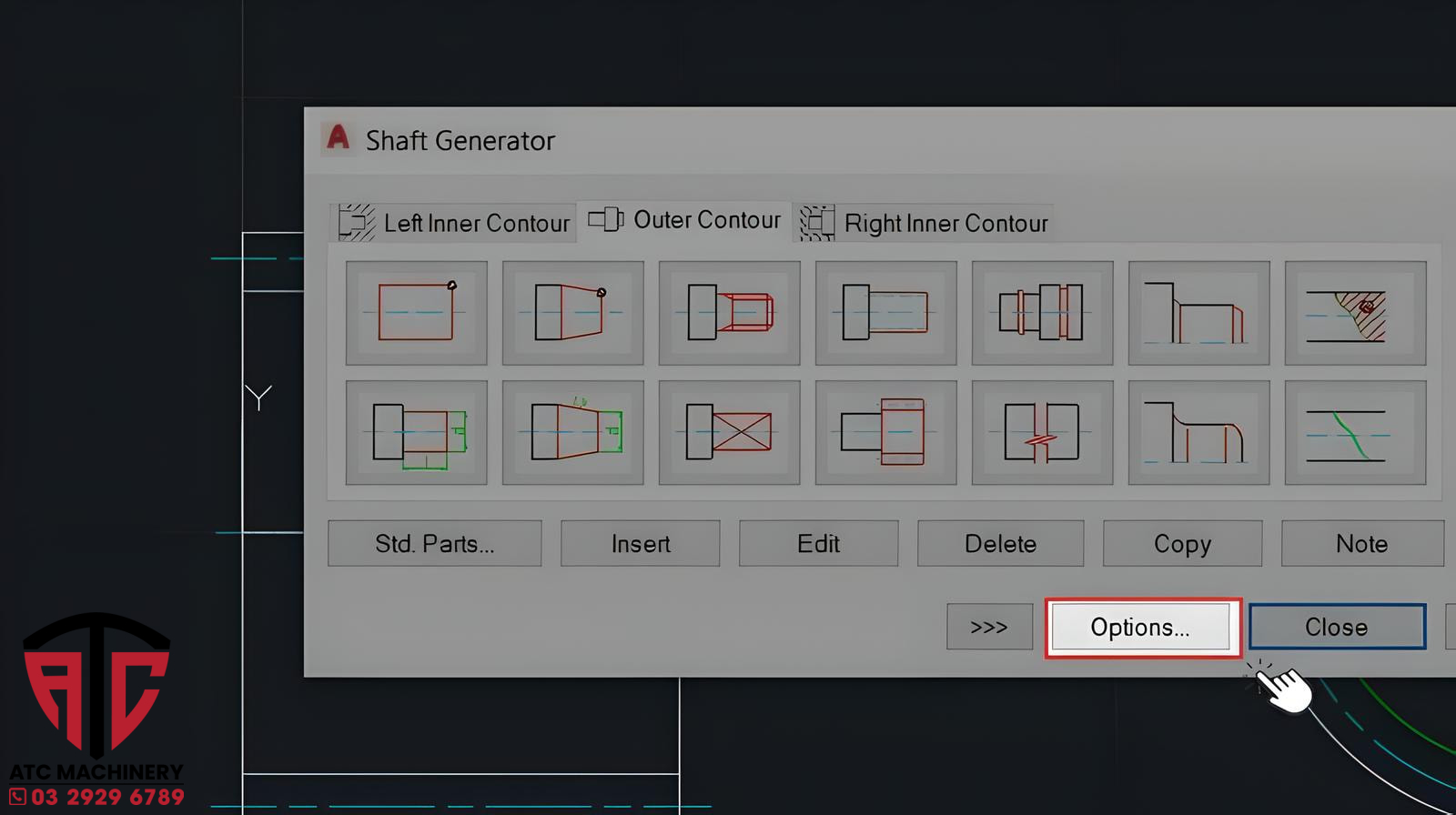
- Bước 6: Chọn 2 mục như hình và bấm OK.

- Bước 7: Khi Tab Shaft Generator xuất hiện, chọn Side View. Sau đó chọn vị trí bạn muốn đặt bánh răng và bấm OK.
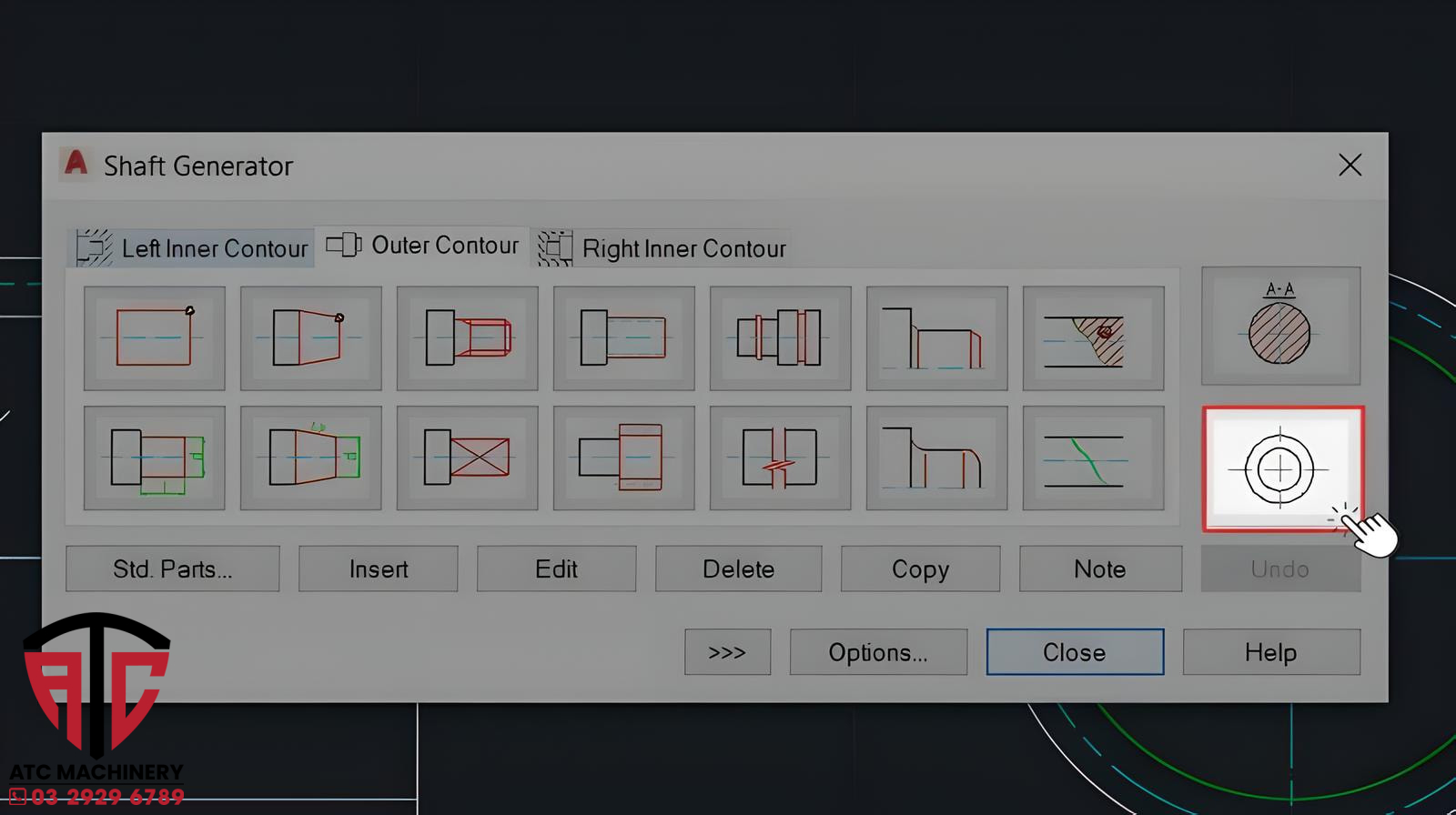

Bước 5: Vẽ răng cưa
Sau khi chọn OK để đóng Tab Shaft Generator, bạn tiếp tục kéo thả tại 1 điểm bất kỳ trên hình vẽ bánh răng để vẽ răng cưa cho bánh răng.

Bước 6: Quay lại vẽ trục giữa cho bánh răng
Để vẽ trục giữa cho bánh răng bạn lần lược thực hiện các bước sau:
- Bước 1: Tiếp tục click chuột vào trung tâm của hình chữ nhật, chọn Left Inner Contour và chọn kiểu trục Cylinder (như hình vẽ)

- Bước 2: Nhập chính xác các thông số của trục bánh răng và chọn Yes để tự động áp dụng cho cả 2 hình.

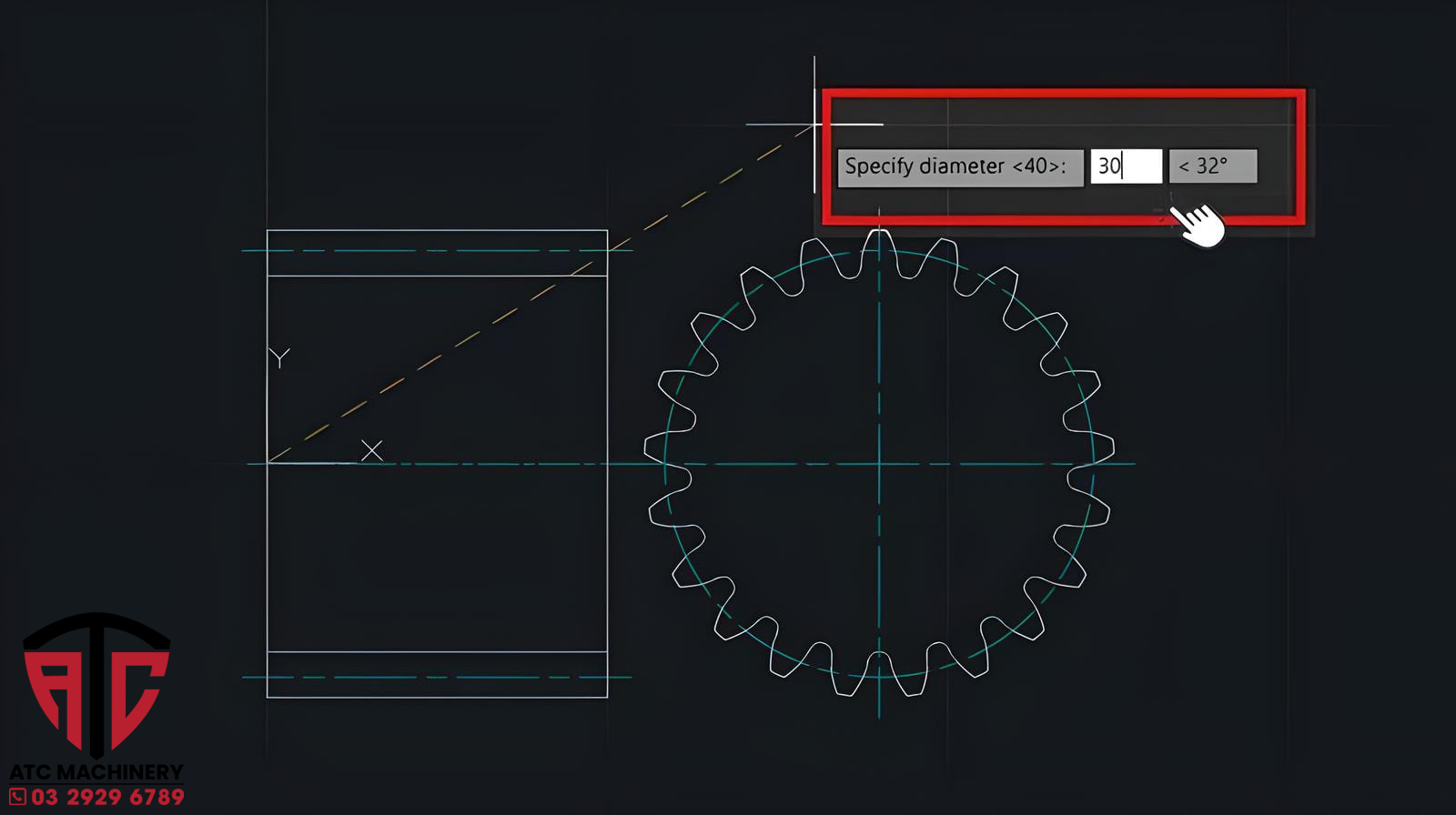

- Bước 3: Chọn Chamfer như hình vẽ. Sau đó chọn vào góc của hình và nhập thông số môđun và độ xiên cho các góc. Thực hiện tương tự cho bên còn lại.
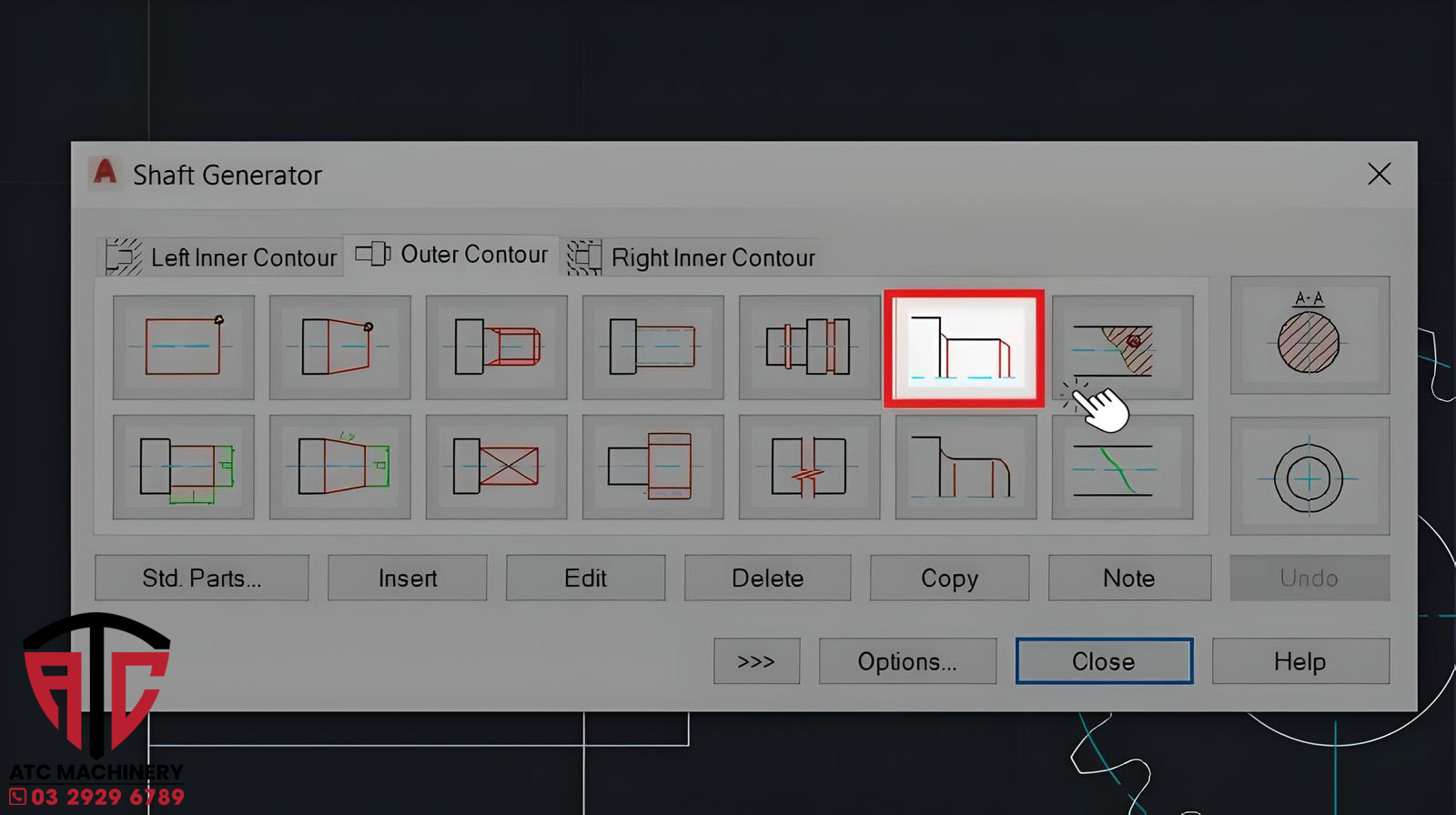
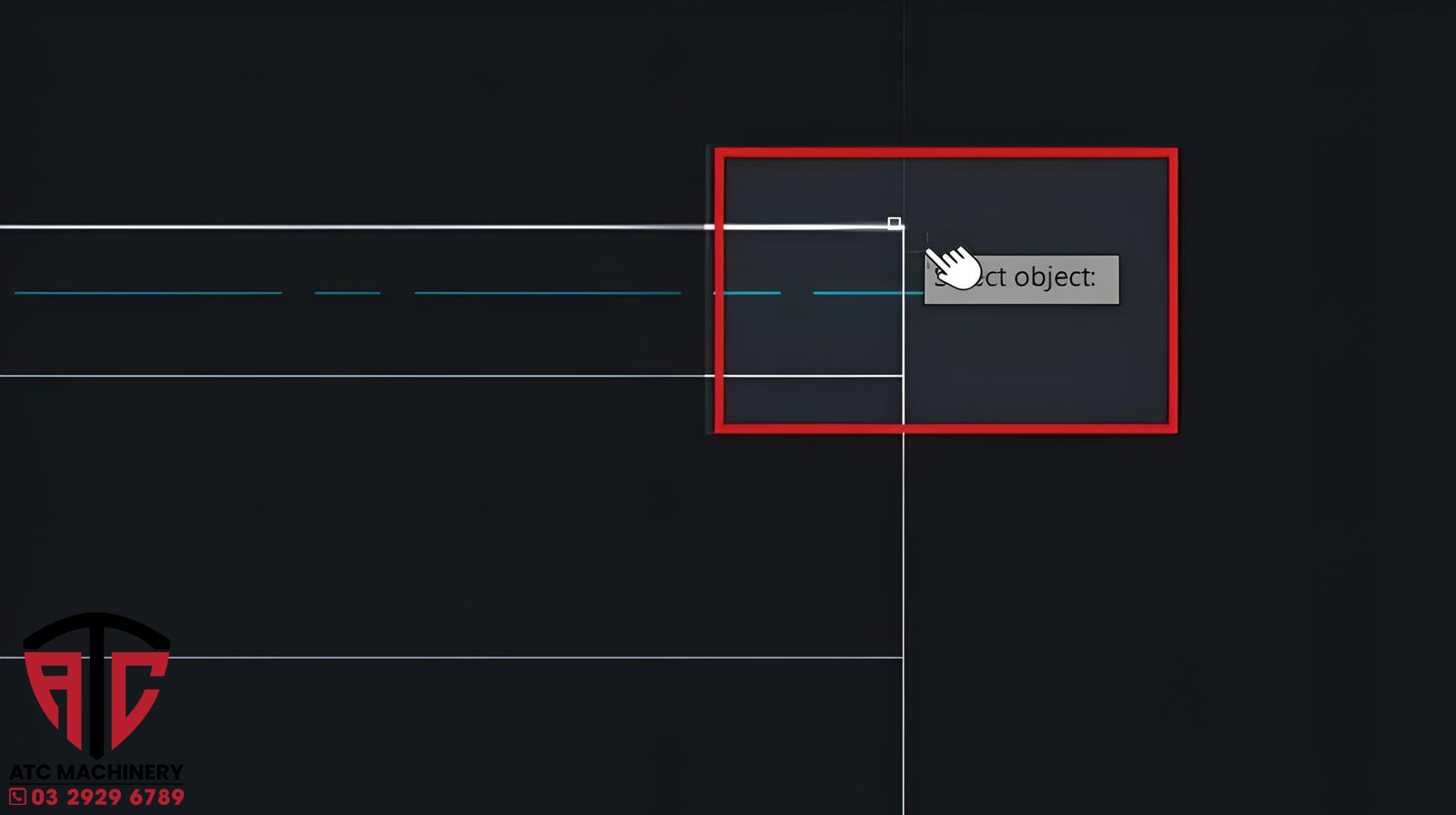
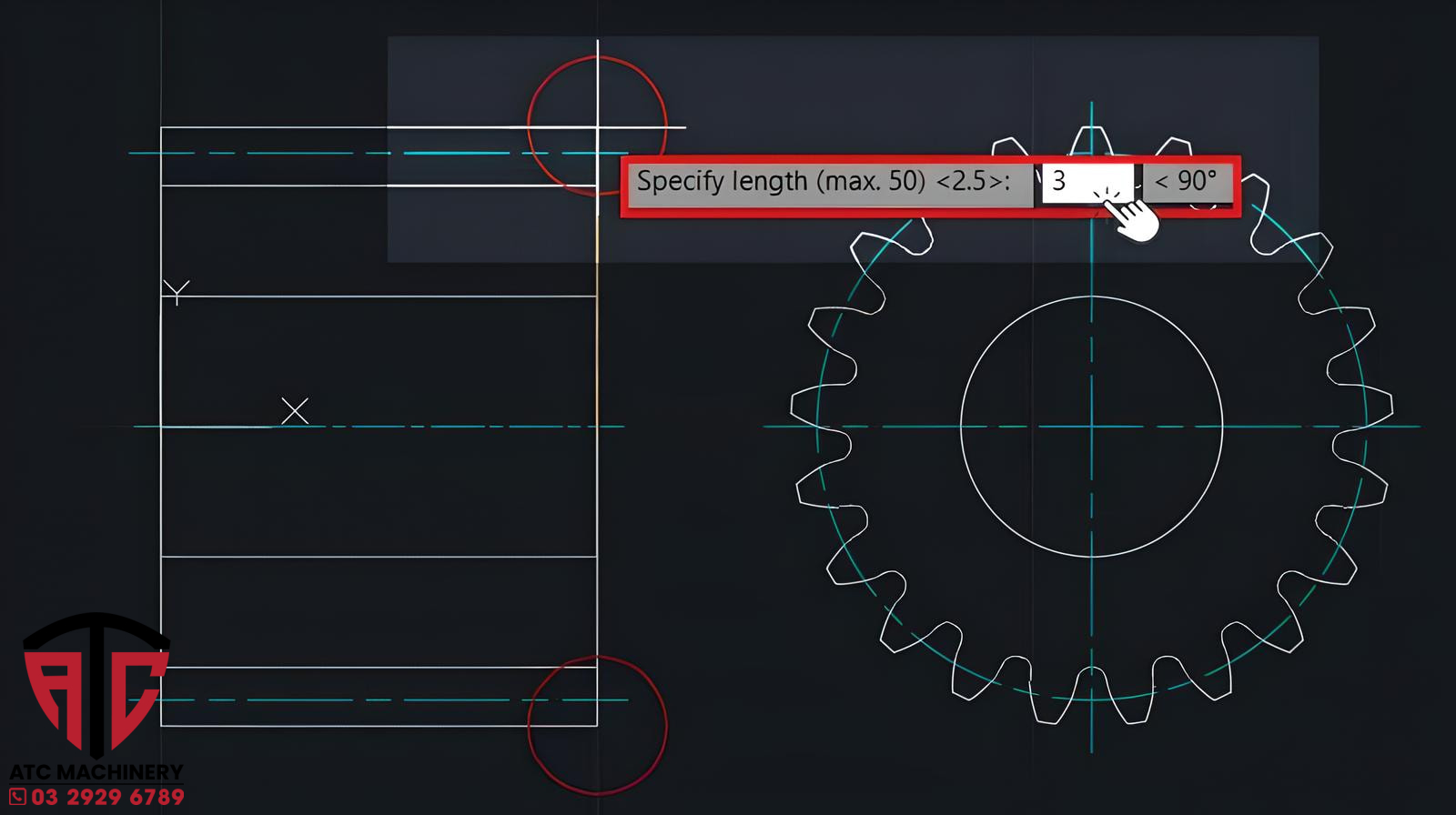

- Bước 4: Để hoàn thành 1 bản vẽ bánh răng cụ thể, cuối cùng chọn Left Inner Contour rồi chọn Std Parts và chọn Hubs tương ứng với bản thiết kế.

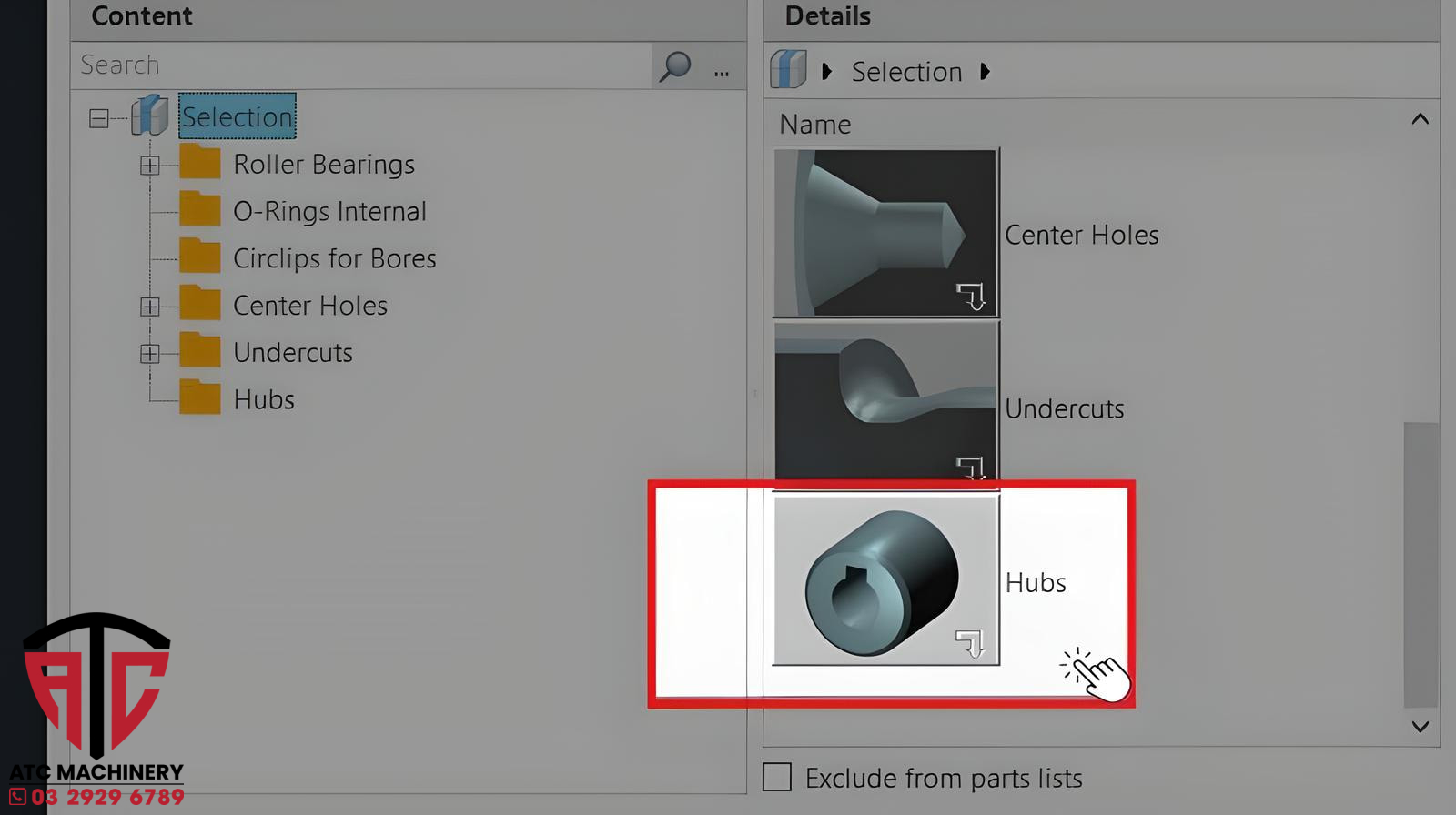
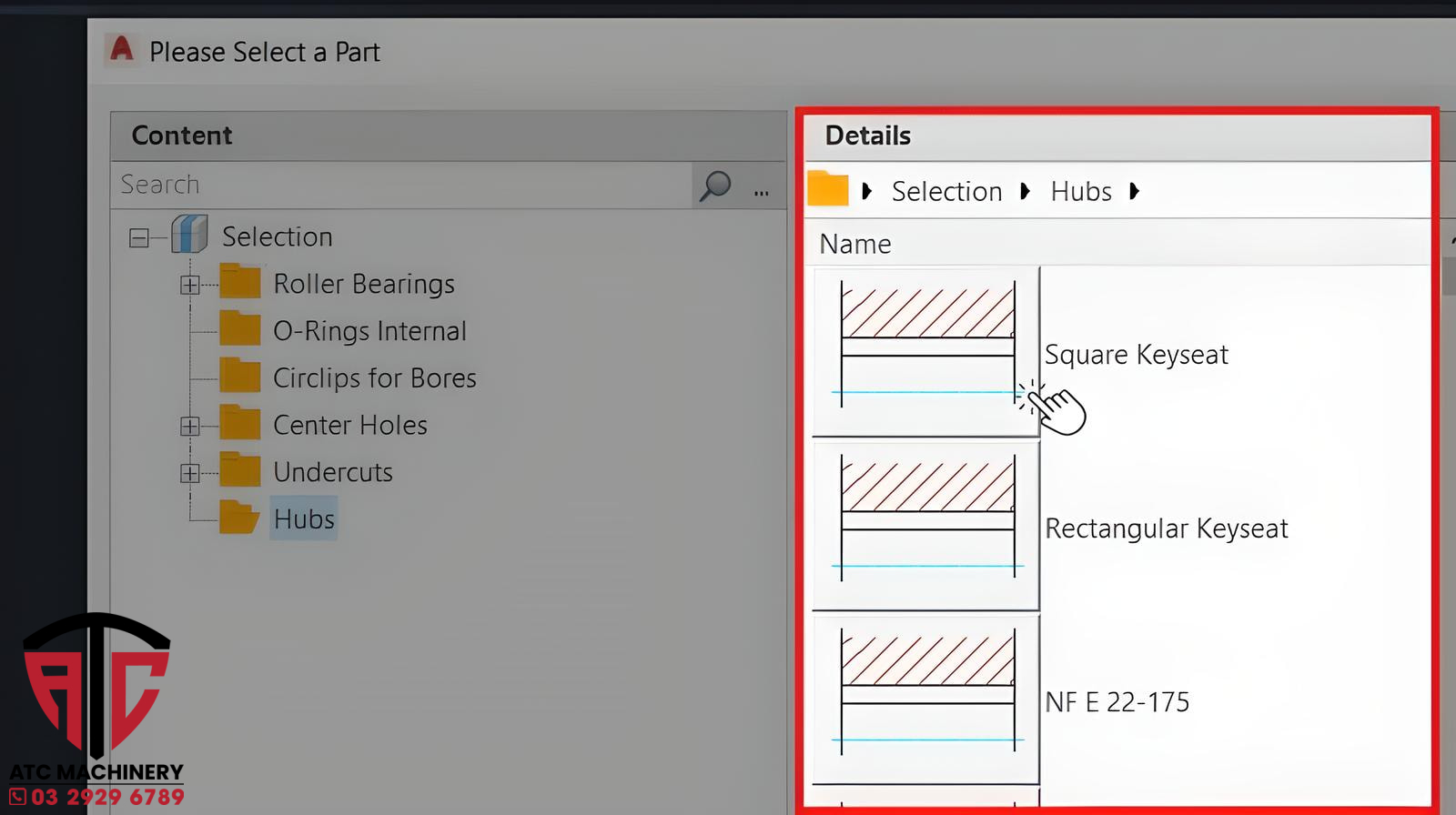
- Bước 5: Để vẽ Hubs, bạn cần nhấn vào một góc của trục, kéo đến điểm đối diện và quay trở lại điểm ban đầu.
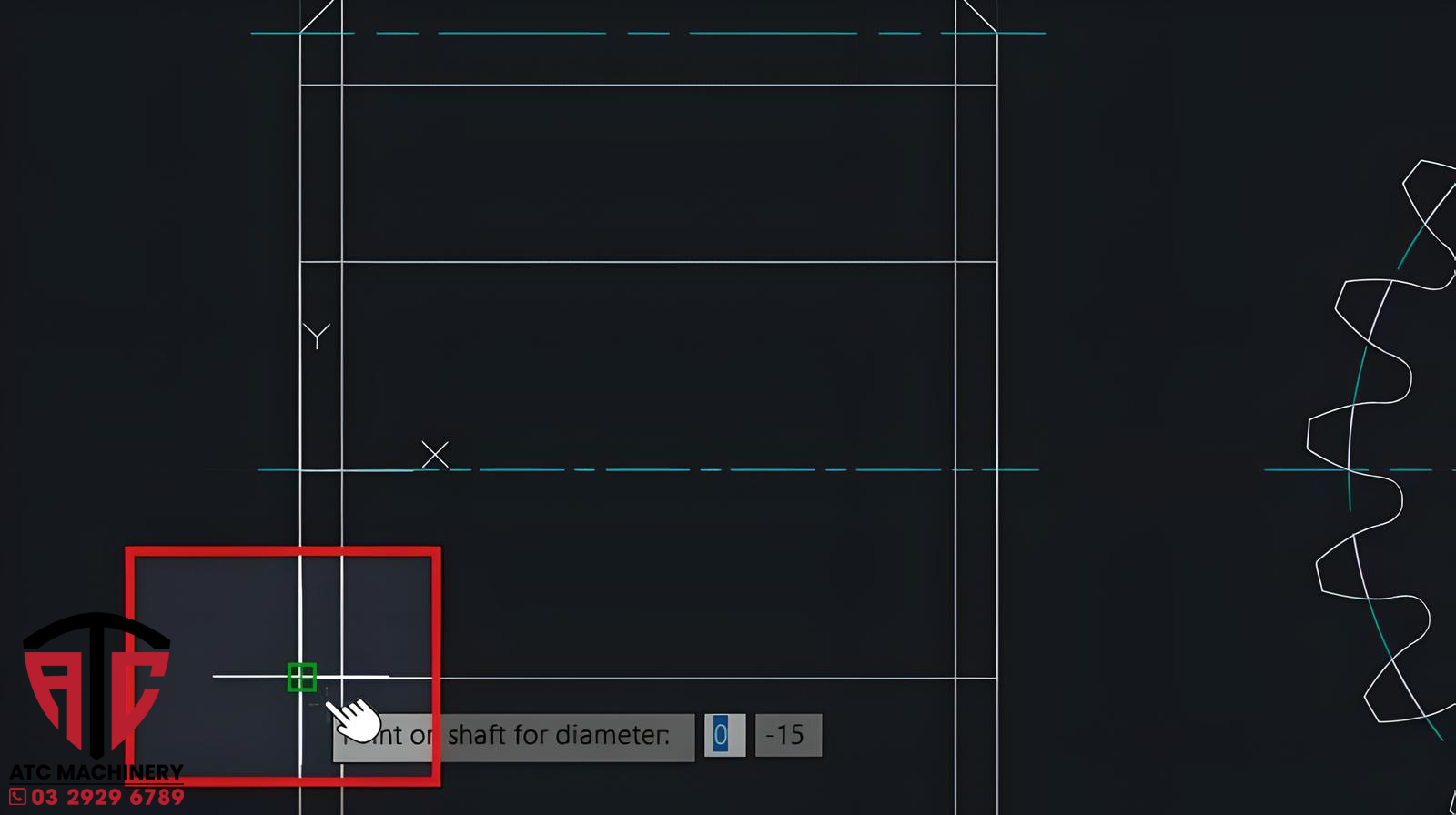
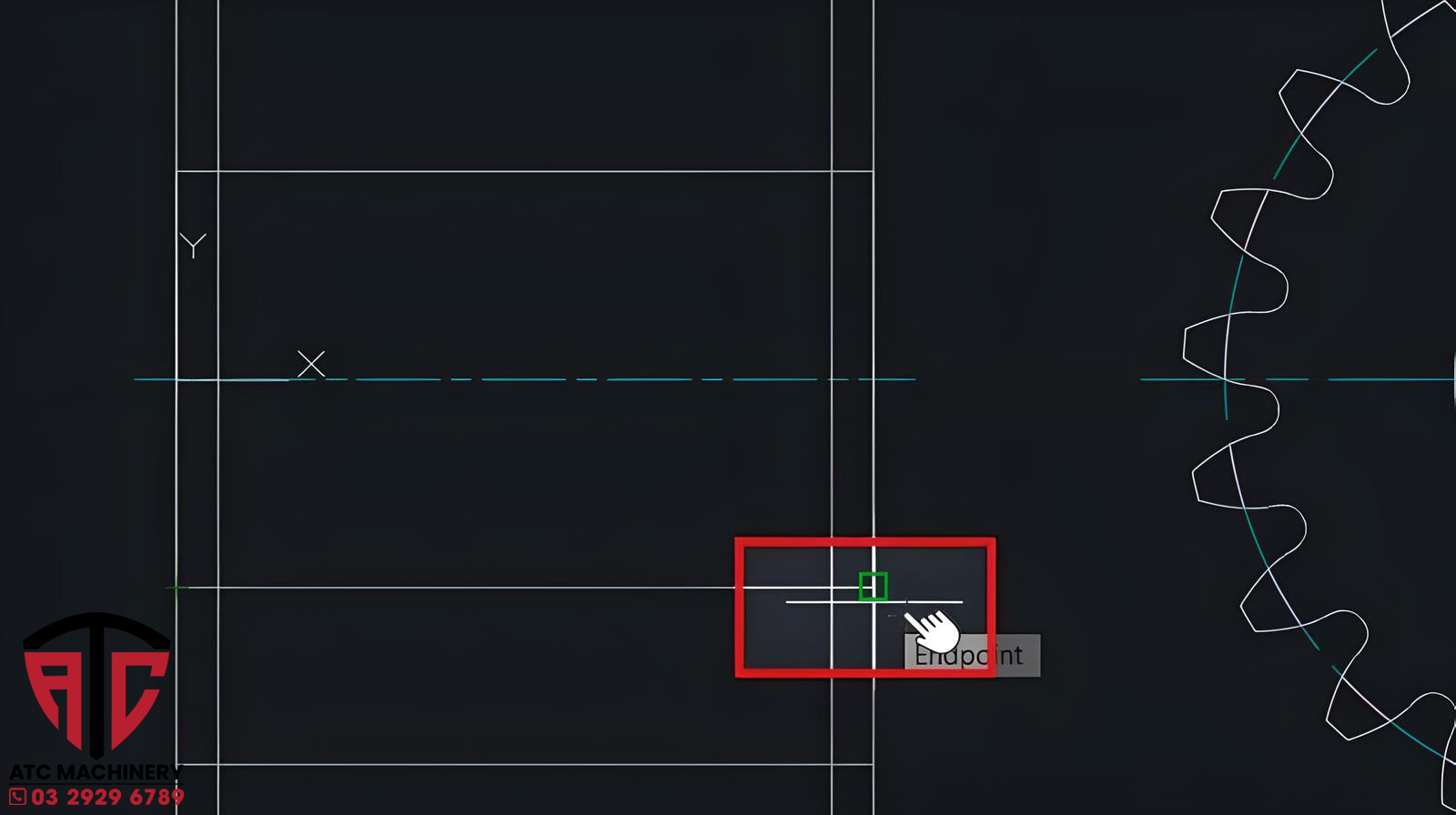
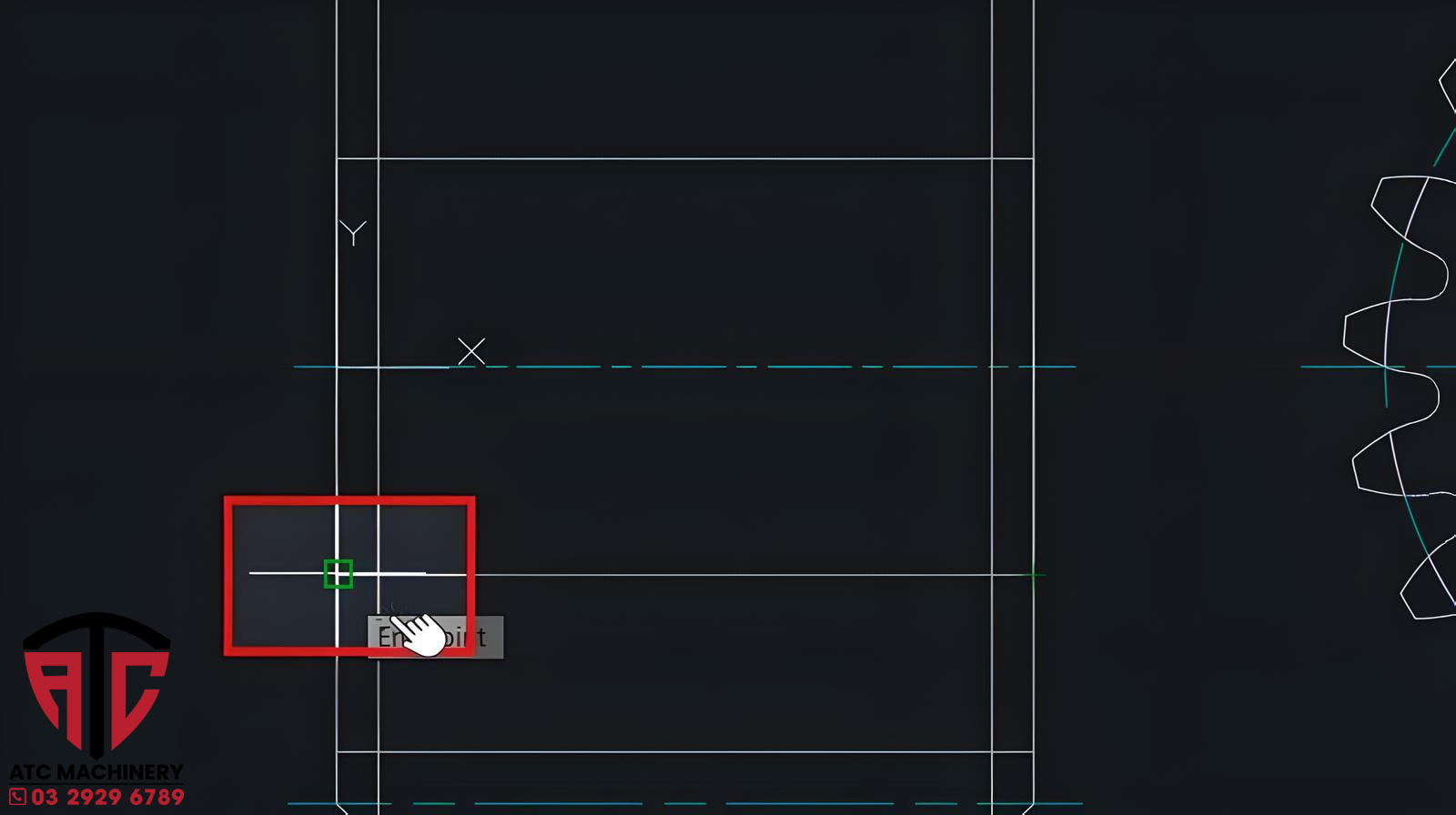
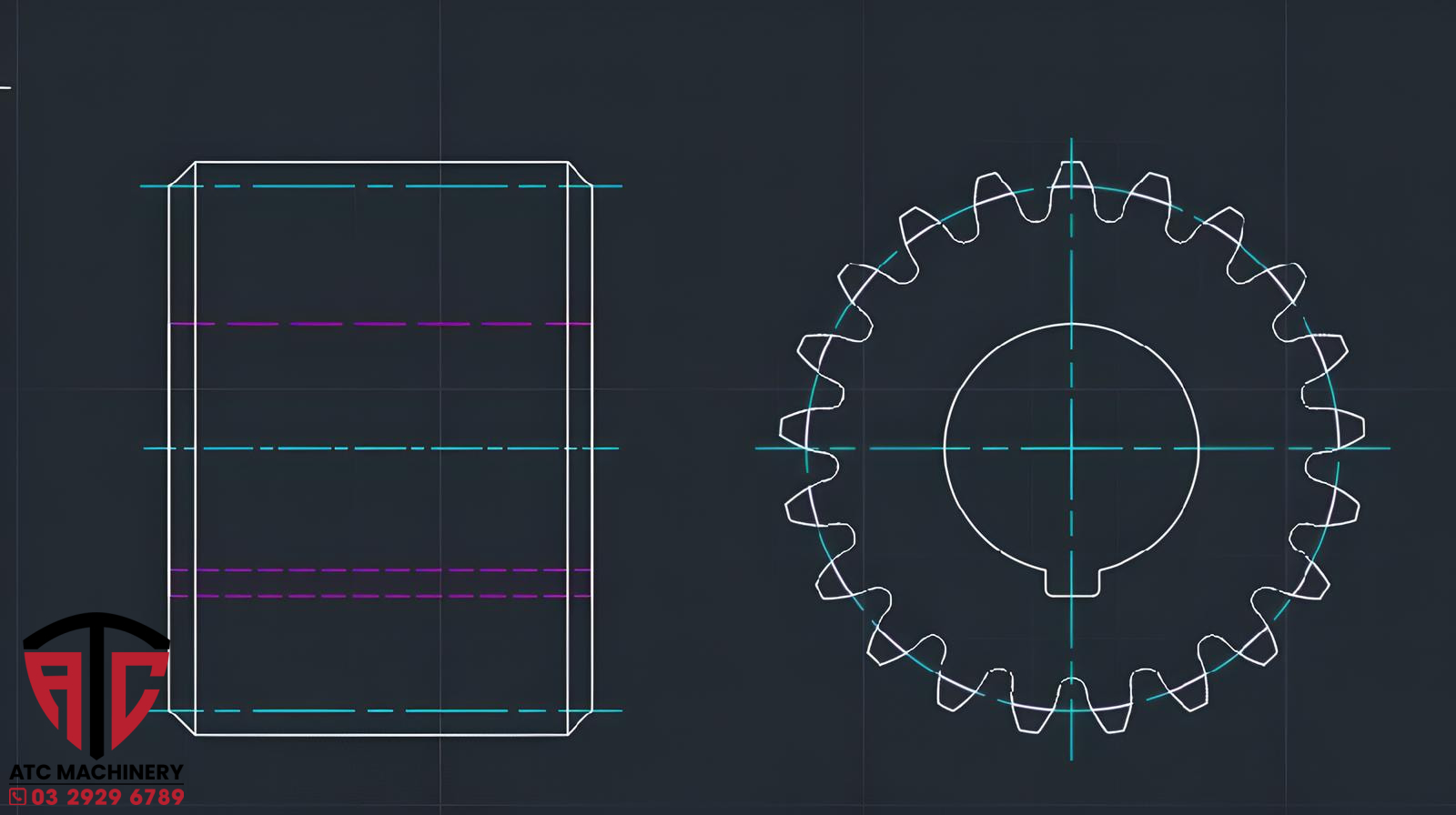
Ngày nay, việc sử dụng phần mềm CAD để vẽ bánh răng không chỉ là một lựa chọn, mà là một yếu tố quyết định cho sự thành công của dự án. Sự thuận tiện, chính xác và linh hoạt của CAD không chỉ giúp tiết kiệm thời gian và công sức mà còn đảm bảo chất lượng và hiệu suất của sản phẩm. Hãy bắt đầu sử dụng phần mềm CAD ngay hôm nay để tối ưu hóa quy trình thiết kế và chế tạo bánh răng của bạn!
Bài viết cùng chủ đề:
-
Nguyên Tắc Ký Hiệu Độ Nhám Bề Mặt Trong Bản Vẽ Cơ Khí
-
Hệ Thống Tiêu Chuẩn Bản Vẽ Kỹ Thuật Hiện Hành
-
Taro Là Gì? Hướng Dẫn Sử Dụng Taro Chuẩn Xác
-
JIG Là Gì? Giải Nghĩa Chi Tiết Về JIG Và Ứng Dụng Của Nó
-
Cài Đặt Thông Số NCStudio V8 Cho Máy Khắc CNC
-
Hệ Thống Toàn Diện Về Các Ký Hiệu Trong Bản Vẽ Cơ Khí
-
CAD Là Gì? Tầm Quan Trọng Của CAD Trong Lĩnh Vực Gia Công CNC
-
Ứng Dụng Sản Phẩm Cơ Khí Trong Đời Sống
-
Cách Đọc Bản Vẽ Cơ Khí Đơn Giản Chỉ Trong 5 Phút
-
Cẩm Nang Toàn Tập Về Hệ Thống Truyền Động Cơ Khí Trên Máy CNC
-
Lượng Chạy Dao Là Gì? Công Thức Tính Và Ý Nghĩa Quan Trọng
-
Tìm Hiểu A-Z Tiện Ren Là Gì? Định Nghĩa, Phương Pháp Và Ưu Nhược Điểm